Page 6 of 266
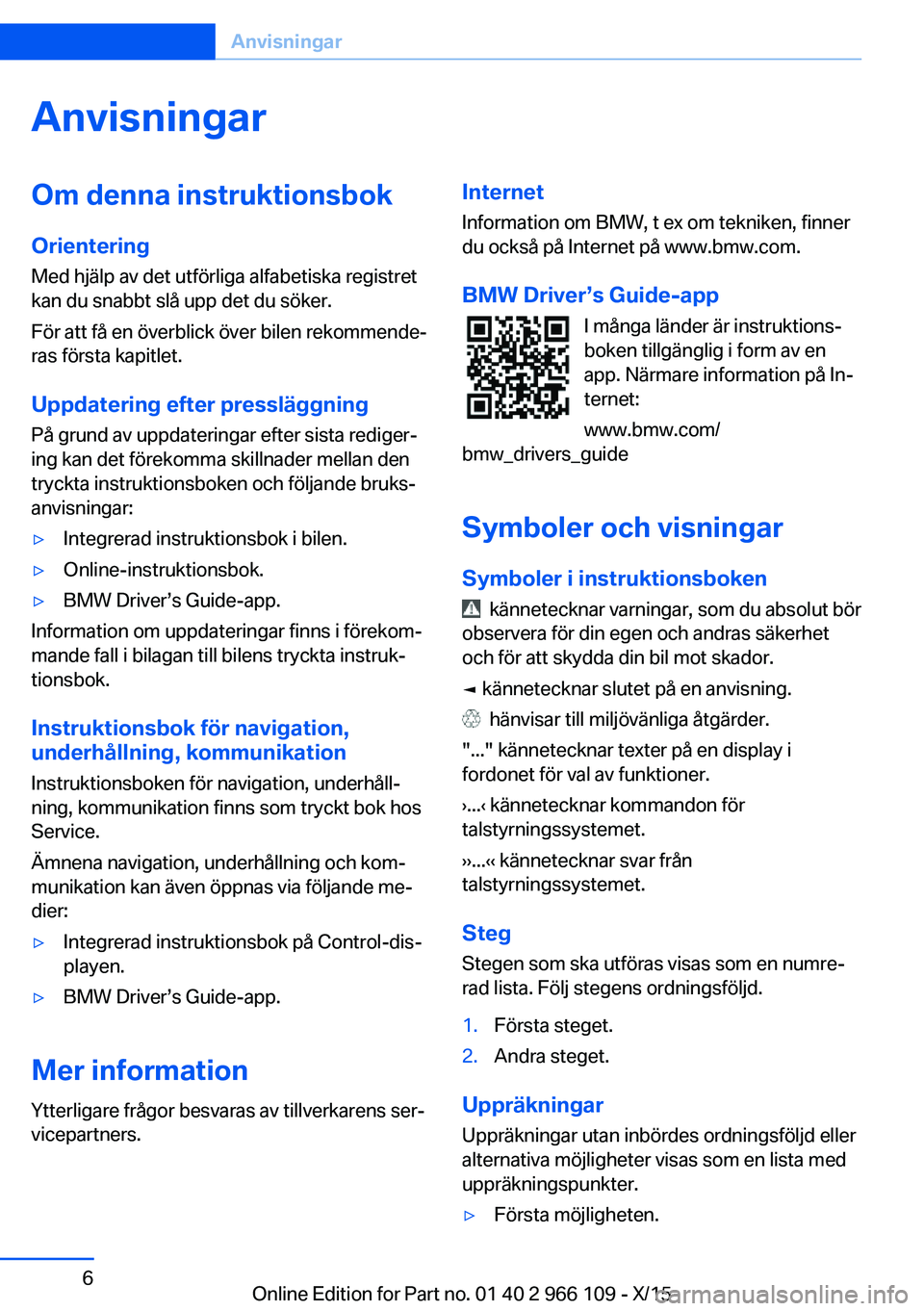
AnvisningarOm denna instruktionsbokOrientering
Med hjälp av det utförliga alfabetiska registret
kan du snabbt slå upp det du söker.
För att få en överblick över bilen rekommende‐
ras första kapitlet.
Uppdatering efter pressläggning På grund av uppdateringar efter sista rediger‐
ing kan det förekomma skillnader mellan den
tryckta instruktionsboken och följande bruks‐
anvisningar:▷Integrerad instruktionsbok i bilen.▷Online-instruktionsbok.▷BMW Driver’s Guide-app.
Information om uppdateringar finns i förekom‐
mande fall i bilagan till bilens tryckta instruk‐
tionsbok.
Instruktionsbok för navigation,underhållning, kommunikation
Instruktionsboken för navigation, underhåll‐
ning, kommunikation finns som tryckt bok hos
Service.
Ämnena navigation, underhållning och kom‐
munikation kan även öppnas via följande me‐
dier:
▷Integrerad instruktionsbok på Control-dis‐
playen.▷BMW Driver’s Guide-app.
Mer information
Ytterligare frågor besvaras av tillverkarens ser‐
vicepartners.
Internet
Information om BMW, t ex om tekniken, finnerdu också på Internet på www.bmw.com.
BMW Driver’s Guide-app I många länder är instruktions‐boken tillgänglig i form av en
app. Närmare information på In‐
ternet:
www.bmw.com/
bmw_drivers_guide
Symboler och visningar Symboler i instruktionsboken
kännetecknar varningar, som du absolut bör
observera för din egen och andras säkerhet
och för att skydda din bil mot skador.
◄ kännetecknar slutet på en anvisning.
hänvisar till miljövänliga åtgärder.
"..." kännetecknar texter på en display i
fordonet för val av funktioner.
›...‹ kännetecknar kommandon för
talstyrningssystemet.
››...‹‹ kännetecknar svar från
talstyrningssystemet.
Steg
Stegen som ska utföras visas som en numre‐
rad lista. Följ stegens ordningsföljd.
1.Första steget.2.Andra steget.
Uppräkningar
Uppräkningar utan inbördes ordningsföljd eller
alternativa möjligheter visas som en lista med
uppräkningspunkter.
▷Första möjligheten.Seite 6Anvisningar6
Online Edition for Part no. 01 40 2 966 109 - X/15
Page 11 of 266
Överblick
Översikterna över knappar, kontakter och
displayer ger dig en orientering. Dessutom lär du dig snabbt de olika funktionernas princip.Online Edition for Part no. 01 40 2 966 109 - X/15
Page 14 of 266
14Rattvärme 5815Rattinställning 5816Upplåsning av motorhuv 206
Runtom mittkonsolen
1Control-display 162Ventilation 1563Varningsblinker 223Centrallås 374Handskfack 1635Radio/CD/multimedia6Klimat 1517Kontrollvred med knappar 178Parkeringsbroms 699Parkeringsavståndskontroll
PDC 137
Backkamera 141
Parkeringsassistent 146
Surround View 141Side View 14310Körupplevelsekontakt 126Dynamisk stabilitetskontroll
DSC 12411Växelväljare till Steptronic-växellåda 74
Växelväljare till manuell växellåda 73Seite 14ÖverblickFörarplatsen14
Online Edition for Part no. 01 40 2 966 109 - X/15
Page 16 of 266
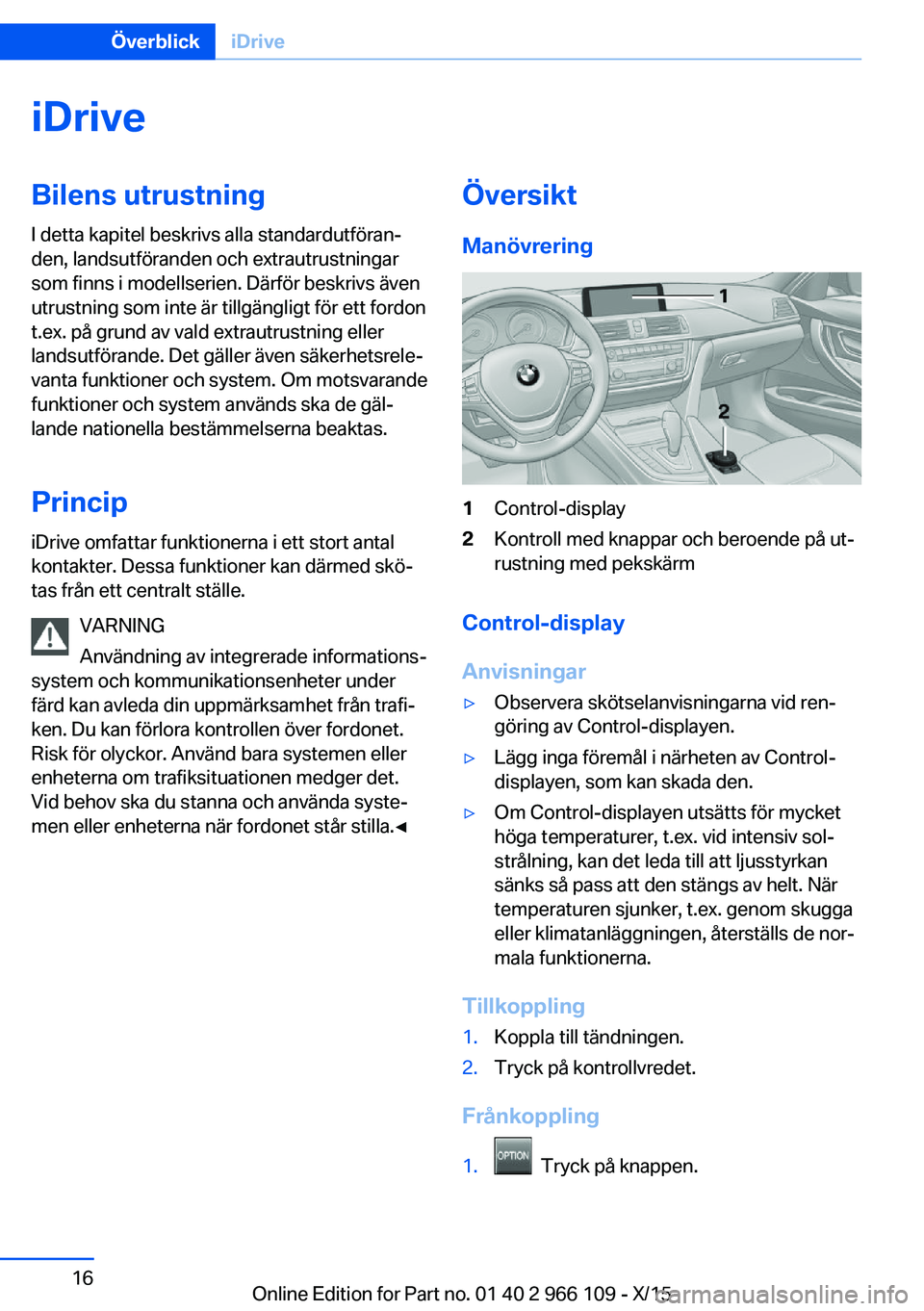
iDriveBilens utrustning
I detta kapitel beskrivs alla standardutföran‐
den, landsutföranden och extrautrustningar
som finns i modellserien. Därför beskrivs även
utrustning som inte är tillgängligt för ett fordon
t.ex. på grund av vald extrautrustning eller
landsutförande. Det gäller även säkerhetsrele‐
vanta funktioner och system. Om motsvarande
funktioner och system används ska de gäl‐
lande nationella bestämmelserna beaktas.
Princip iDrive omfattar funktionerna i ett stort antal
kontakter. Dessa funktioner kan därmed skö‐
tas från ett centralt ställe.
VARNING
Användning av integrerade informations‐
system och kommunikationsenheter under
färd kan avleda din uppmärksamhet från trafi‐
ken. Du kan förlora kontrollen över fordonet.
Risk för olyckor. Använd bara systemen eller
enheterna om trafiksituationen medger det.
Vid behov ska du stanna och använda syste‐
men eller enheterna när fordonet står stilla.◀Översikt
Manövrering1Control-display2Kontroll med knappar och beroende på ut‐
rustning med pekskärm
Control-display
Anvisningar
▷Observera skötselanvisningarna vid ren‐
göring av Control-displayen.▷Lägg inga föremål i närheten av Control-
displayen, som kan skada den.▷Om Control-displayen utsätts för mycket
höga temperaturer, t.ex. vid intensiv sol‐
strålning, kan det leda till att ljusstyrkan
sänks så pass att den stängs av helt. När
temperaturen sjunker, t.ex. genom skugga
eller klimatanläggningen, återställs de nor‐
mala funktionerna.
Tillkoppling
1.Koppla till tändningen.2.Tryck på kontrollvredet.
Frånkoppling
1. Tryck på knappen.
Seite 16ÖverblickiDrive16
Online Edition for Part no. 01 40 2 966 109 - X/15
Page 17 of 266
2."Stäng av Control Display"
Kontrollvred med navigationssystem
Med knapparna kan du öppna menyerna direkt.
Med kontrollvredet kan du välja menyalternativ
och göra inställningar.
Med manöverkontrollens touchpad kan vissa
funktioner styras av iDrive.
1.Vrid.2.Tryck.3.För vredet i fyra riktningar.
Knappar vid kontrollvredet
KnappFunktionMENUÖppna huvudmenyn.RADIOÖppna radiomenyn.MEDIAÖppna menyn multimedia.NAVÖppna navigationsmenyn.TELÖppna telefonmenyn.BACKVisa föregående fönster.OPTIONÖppna alternativmenyn.
Controller utan navigationssystem
Med knapparna kan du öppna menyerna direkt.
Med kontrollvredet kan du välja menyalternativ
och göra inställningar.
1.Vrid.Seite 17iDriveÖverblick17
Online Edition for Part no. 01 40 2 966 109 - X/15
Page 20 of 266
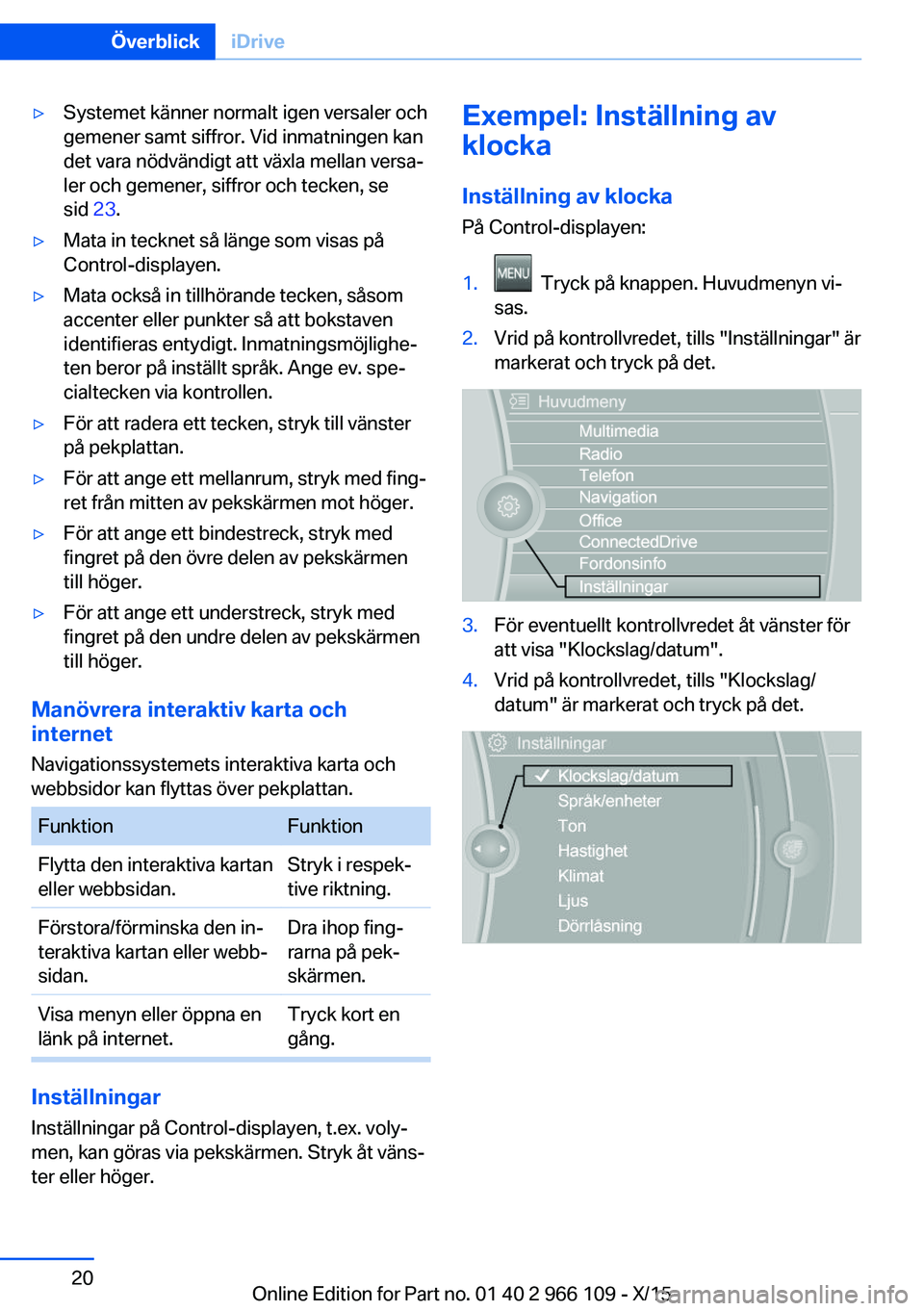
▷Systemet känner normalt igen versaler och
gemener samt siffror. Vid inmatningen kan
det vara nödvändigt att växla mellan versa‐
ler och gemener, siffror och tecken, se
sid 23.▷Mata in tecknet så länge som visas på
Control-displayen.▷Mata också in tillhörande tecken, såsom
accenter eller punkter så att bokstaven
identifieras entydigt. Inmatningsmöjlighe‐
ten beror på inställt språk. Ange ev. spe‐
cialtecken via kontrollen.▷För att radera ett tecken, stryk till vänster
på pekplattan.▷För att ange ett mellanrum, stryk med fing‐
ret från mitten av pekskärmen mot höger.▷För att ange ett bindestreck, stryk med
fingret på den övre delen av pekskärmen
till höger.▷För att ange ett understreck, stryk med
fingret på den undre delen av pekskärmen
till höger.
Manövrera interaktiv karta och
internet
Navigationssystemets interaktiva karta och
webbsidor kan flyttas över pekplattan.
FunktionFunktionFlytta den interaktiva kartan
eller webbsidan.Stryk i respek‐
tive riktning.Förstora/förminska den in‐
teraktiva kartan eller webb‐
sidan.Dra ihop fing‐
rarna på pek‐
skärmen.Visa menyn eller öppna en
länk på internet.Tryck kort en
gång.
Inställningar
Inställningar på Control-displayen, t.ex. voly‐
men, kan göras via pekskärmen. Stryk åt väns‐
ter eller höger.
Exempel: Inställning av
klocka
Inställning av klocka
På Control-displayen:1. Tryck på knappen. Huvudmenyn vi‐
sas.2.Vrid på kontrollvredet, tills "Inställningar" är
markerat och tryck på det.3.För eventuellt kontrollvredet åt vänster för
att visa "Klockslag/datum".4.Vrid på kontrollvredet, tills "Klockslag/
datum" är markerat och tryck på det.Seite 20ÖverblickiDrive20
Online Edition for Part no. 01 40 2 966 109 - X/15
Page 22 of 266
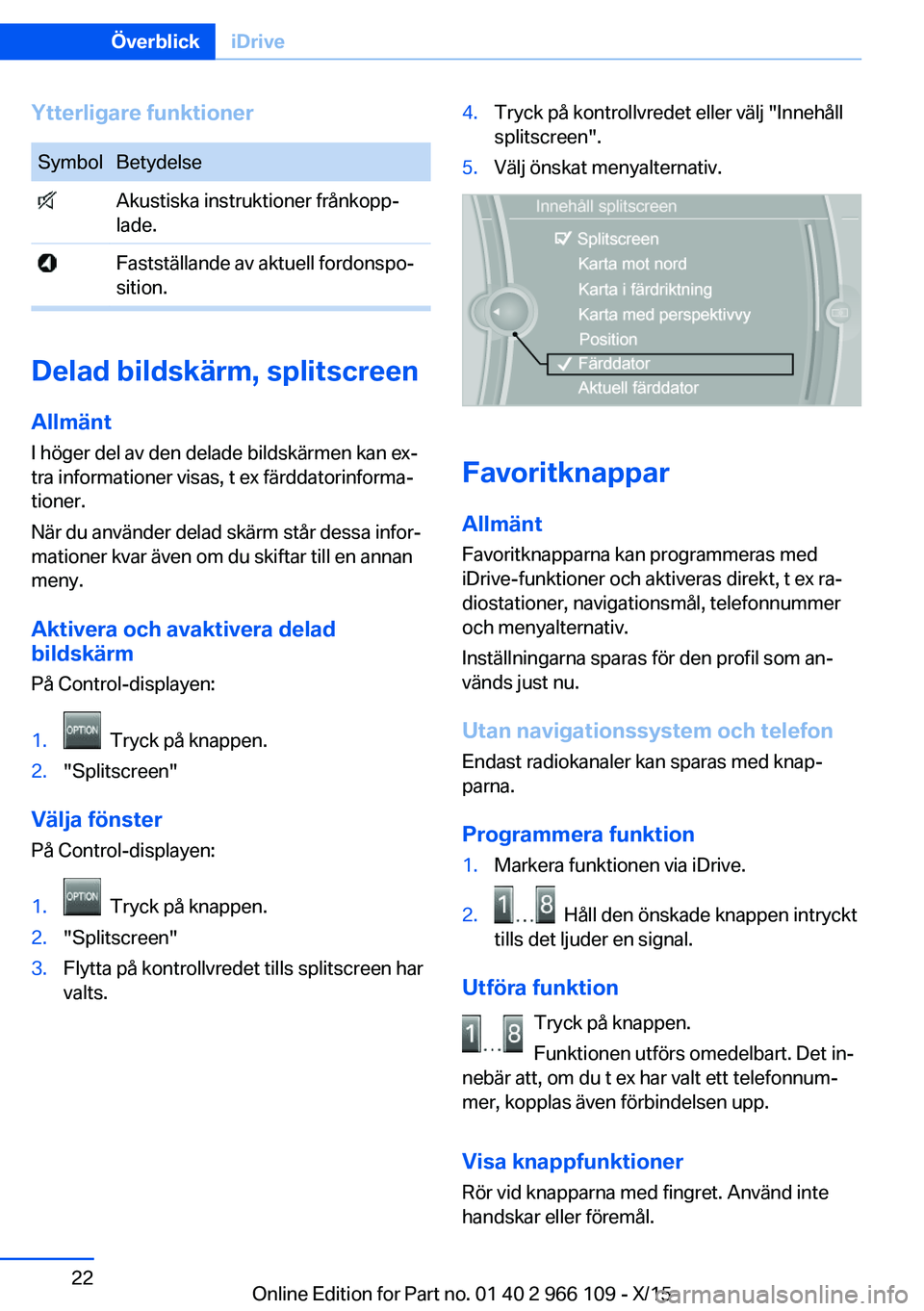
Ytterligare funktionerSymbolBetydelse Akustiska instruktioner frånkopp‐
lade. Fastställande av aktuell fordonspo‐
sition.
Delad bildskärm, splitscreen
Allmänt
I höger del av den delade bildskärmen kan ex‐
tra informationer visas, t ex färddatorinforma‐
tioner.
När du använder delad skärm står dessa infor‐
mationer kvar även om du skiftar till en annan
meny.
Aktivera och avaktivera delad
bildskärm
På Control-displayen:
1. Tryck på knappen.2."Splitscreen"
Välja fönster
På Control-displayen:
1. Tryck på knappen.2."Splitscreen"3.Flytta på kontrollvredet tills splitscreen har
valts.4.Tryck på kontrollvredet eller välj "Innehåll
splitscreen".5.Välj önskat menyalternativ.
Favoritknappar
Allmänt
Favoritknapparna kan programmeras med
iDrive-funktioner och aktiveras direkt, t ex ra‐
diostationer, navigationsmål, telefonnummer
och menyalternativ.
Inställningarna sparas för den profil som an‐
vänds just nu.
Utan navigationssystem och telefonEndast radiokanaler kan sparas med knap‐
parna.
Programmera funktion
1.Markera funktionen via iDrive.2. Håll den önskade knappen intryckt
tills det ljuder en signal.
Utföra funktion
Tryck på knappen.
Funktionen utförs omedelbart. Det in‐
nebär att, om du t ex har valt ett telefonnum‐
mer, kopplas även förbindelsen upp.
Visa knappfunktioner Rör vid knapparna med fingret. Använd inte
handskar eller föremål.
Seite 22ÖverblickiDrive22
Online Edition for Part no. 01 40 2 966 109 - X/15
Page 23 of 266
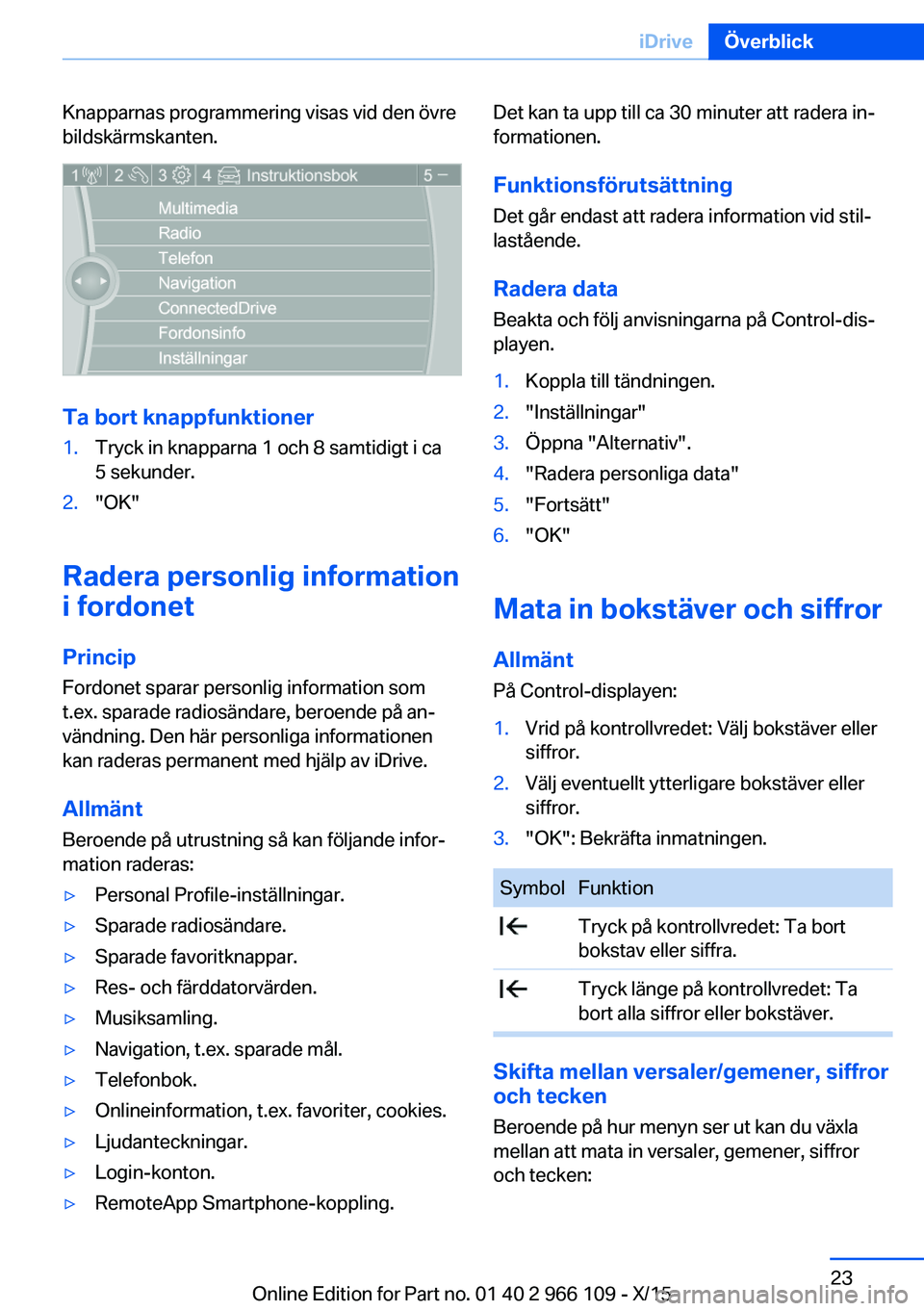
Knapparnas programmering visas vid den övre
bildskärmskanten.
Ta bort knappfunktioner
1.Tryck in knapparna 1 och 8 samtidigt i ca
5 sekunder.2."OK"
Radera personlig information
i fordonet
Princip
Fordonet sparar personlig information som
t.ex. sparade radiosändare, beroende på an‐
vändning. Den här personliga informationen
kan raderas permanent med hjälp av iDrive.
Allmänt
Beroende på utrustning så kan följande infor‐
mation raderas:
▷Personal Profile-inställningar.▷Sparade radiosändare.▷Sparade favoritknappar.▷Res- och färddatorvärden.▷Musiksamling.▷Navigation, t.ex. sparade mål.▷Telefonbok.▷Onlineinformation, t.ex. favoriter, cookies.▷Ljudanteckningar.▷Login-konton.▷RemoteApp Smartphone-koppling.Det kan ta upp till ca 30 minuter att radera in‐
formationen.
Funktionsförutsättning
Det går endast att radera information vid stil‐
lastående.
Radera data
Beakta och följ anvisningarna på Control-dis‐
playen.1.Koppla till tändningen.2."Inställningar"3.Öppna "Alternativ".4."Radera personliga data"5."Fortsätt"6."OK"
Mata in bokstäver och siffror
Allmänt
På Control-displayen:
1.Vrid på kontrollvredet: Välj bokstäver eller
siffror.2.Välj eventuellt ytterligare bokstäver eller
siffror.3."OK": Bekräfta inmatningen.SymbolFunktion Tryck på kontrollvredet: Ta bort
bokstav eller siffra. Tryck länge på kontrollvredet: Ta
bort alla siffror eller bokstäver.
Skifta mellan versaler/gemener, siffror
och tecken
Beroende på hur menyn ser ut kan du växla
mellan att mata in versaler, gemener, siffror
och tecken:
Seite 23iDriveÖverblick23
Online Edition for Part no. 01 40 2 966 109 - X/15